win11磁盘扩展卷显示灰色怎么解决?win11磁盘扩展卷灰色问题解决方法
2024-03-05 11:10:12 作者:思玩系统 来源:网络
许多win11用户最初没有妥善处理磁盘分区空间,有的分区过大,有的分区过小,导致空间不够使用。部分用户尝试使用扩展卷进行调整,但是发现按钮处于灰色状态,无法操作。那么,如何解决这个问题呢?今天的win11教程将与大家分享解决方法,让我们跟随小编的步骤来详细了解操作步骤吧。
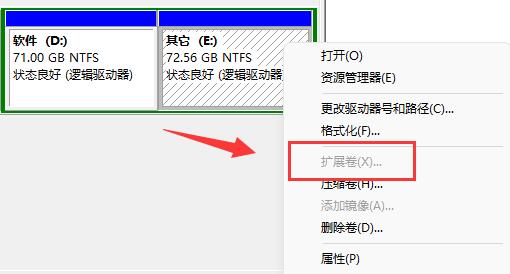
解决win11磁盘扩展卷灰色方法
1、可用空间不足会导致扩展卷按钮变灰。
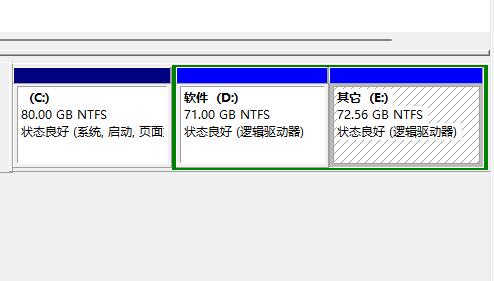
2、此时,右键点击不需要的磁盘,选择“压缩卷”。
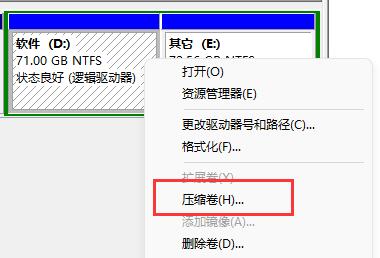
3、然后输入需要压缩的空间大小,点击“压缩”按钮。
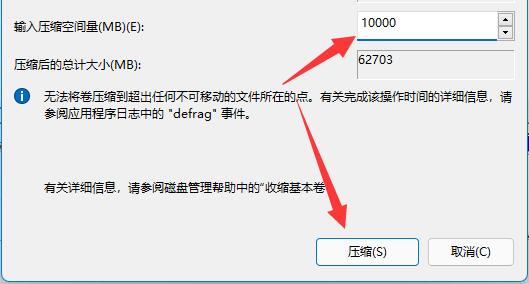
4、在释放出可用空间后,您就可以使用“扩展卷”了。
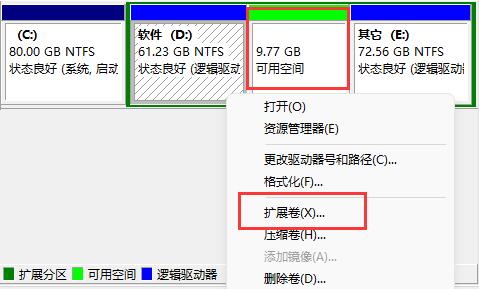
相关教程
热门教程
系统推荐
- 1 GHOST WIN8.1 X86 装机专业版 V2020.04 (32位)
- 2 GHOST WIN8.1 X64 装机专业版 V2020.05 (64位)
- 3 GHOST WIN8.1 X86 装机专业版 V2020.05 (32位)
- 4 GHOST WIN8.1 X64 装机专业版 V2020.06 (64位)
- 5 GHOST WIN8.1 X86 装机专业版 V2020.06 (32位)
- 6 GHOST WIN8.1 X64 装机专业版 V2020.07(64位)
- 7 GHOST WIN8.1 X86 装机专业版 V2020.07 (32位)
- 8 GHOST WIN8.1 64位装机专业版 V2020.08
最新教程
-
如何在Win10设置中启用声音可视化通知功能?
2024-03-11
-
Win10双系统中如何删除一个系统?Win10双系统删除一个系统的步骤
2024-03-11
-
如何将wps文档导入的目录变成虚线?
2024-03-11
-
Win10系统如何进行虚拟内存的优化?Win10系统虚拟内存的优化方法
2024-03-11
-
如何在谷歌浏览器中启用拼写检查?启用拼写检查的方法。
2024-03-11
-
Win10电脑的设置方法允许桌面应用访问相机。
2024-03-11
-
如何在UltraEdit中取消自动检查更新?UltraEdit取消自动检查更新的方法
2024-03-11
-
如何解决win10打开软件时频繁跳出弹窗提示?如何关闭win10的弹窗提示功能?
2024-03-11
-
Win11开机音频文件存储在哪里?Win11开机音频文件位置指南.
2024-03-11
-
如何在EmEditor中设置文件的默认打开编码方式?
2024-03-11